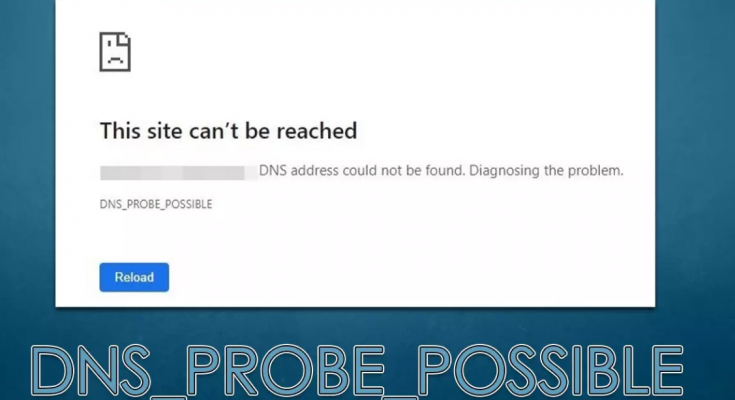Hallo Schatz! Ich hatte kürzlich ein ziemlich ärgerliches Problem, bei dem ich keine Websites auf meinem Chrome öffnen konnte und die ganze Zeit den DNS_PROBE_POSSIBLE-Fehler erhalte. Bitte schlagen Sie mir eine Anleitung zur Lösung des Problems vor.
Das Internet ist mittlerweile ein fester Bestandteil unserer Lebensgrundlage geworden. Um das Internet nutzen zu können, benötigen wir ein Browsing-Tool, das unsere Arbeiten systematisiert. Von vielen verfügbaren Webbrowser-Tools sympathisieren viele Benutzer mit Google Chrome.
Als Chromium veröffentlicht wurde, begannen viele Leute, darauf umzusteigen, aber Chrome ist immer noch der beliebteste Webbrowser der Welt. Unabhängig davon, welche Webbrowser Sie verwenden, können beim Ausführen der App manchmal Probleme oder Fehler auftreten.
In letzter Zeit haben viele Chrome-Benutzer über den DNS_PROBE_POSSIBLE-Fehler unter Windows 11/10 berichtet. Dieses Problem kann aus dem Nichts auftreten und Sie daran hindern, auf Websites zuzugreifen, unabhängig davon, welche bestimmten Webbrowser Sie verwenden.
Während einige Benutzer behaupten, dass das Problem beim Versuch ist, bestimmte Websites zu betreten, finden andere es die ganze Zeit, und in der Zwischenzeit haben sie festgestellt, dass ihre Internetverbindung aktiv ist und gut funktioniert. Es sieht so aus, als ob das Problem bei den Webbrowsern liegt.
Der häufigste Grund ist, dass Programme von Drittanbietern alle eingehenden Verbindungen blockieren. Die Windows Defender-Firewall könnte ein weiterer Übeltäter sein. So mancher Nutzer berichtete, dass er den braven Browser nach einem Update plötzlich nicht mehr ausführen konnte.
Es sind jedoch auch viele andere Gründe möglich. Abhängig von verschiedenen möglichen Gründen und deren verfügbaren Korrekturen haben wir die beste Lösung zur Fehlerbehebung für dieses Problem gefunden, die Sie unten überprüfen können.
Bevor Sie fortfahren, empfehlen wir Ihnen, eine Überprüfung mit dem PC Repair Tool durchzuführen, da es alle Systeminkonsistenzen überprüfen und automatisch beheben kann. Auf diese Weise können DLL-Fehler, BSODs und andere häufige Probleme im Zusammenhang mit Windows behoben werden.
Mögliche Korrekturen für den DNS_PROBE_POSSIBLE-Fehler unter Windows 11/10
Lösung 1: Ändern Sie die DNS-Einstellungen
- Klicken Sie mit der rechten Maustaste auf das Startmenü und wählen Sie Netzwerkverbindungen,
- Gehen Sie zu Erweiterte Netzwerkeinstellungen und wählen Sie Adapteroptionen ändern,
- Klicken Sie im Fenster Netzwerkverbindung mit der rechten Maustaste auf Ihre Hauptverbindung wie Ethernet und wählen Sie ihre Eigenschaften aus.
- Wählen Sie Internetprotokoll Version 4 (TCP/IPv4) und klicken Sie auf die Option Eigenschaften,
- Führen Sie unter Use the following DNS server address (Folgende DNS-Serveradresse verwenden) diese Änderungen durch, klicken Sie auf OK und sehen Sie im nächsten Schritt nach, ob das Problem dadurch behoben wird:
Bevorzugter DNS-Server: 8.8.8.8
Alternativer DNS-Server: 8.8.8.9
Lösung 2: Suchen Sie nach problematischen Apps
Die Störung kann durch Ausführen einer Drittanbieteranwendung mit Ihren Webbrowsern erfolgen. Wenn Sie beispielsweise VPN verwenden, sollten Sie diese App deaktivieren und prüfen, ob dies den DNS_PROBE_POSSIBLE-Fehler unter Windows 11/10 behebt.
Ebenso könnte eine übervorsichtige Antivirensoftware den Browser als Bedrohung markieren und ihn daran hindern, eine Verbindung herzustellen. In diesem Fall sollten Sie die App vorübergehend deaktivieren, um das Problem zu beheben. Wenn dies funktioniert, stellen Sie sicher, dass Sie den Webbrowser als Ausnahme hinzufügen, indem Sie die Anweisungen auf der offiziellen Website befolgen.
Lösung 3: Lassen Sie Ihren Browser in der Firewall zu
Einige Benutzer berichteten, dass das Problem dadurch verursacht wurde, dass ihr Webbrowser von der Windows Defender Firewall blockiert wurde. Sie haben es geschafft, das Problem zu lösen, indem sie die App einfach durch die Firewall ausgeführt haben:
- Öffnen Sie die Systemsteuerung und gehen Sie zu System und Sicherheit,
- Klicken Sie auf Windows Defender Firewall,
- Klicken Sie links auf „Zulassen“ einer App oder Funktion durch die Windows Defender-Firewall.
- Klicken Sie auf Einstellungen ändern,
- Scrollen Sie nach unten und aktivieren Sie Privat und Öffentlich für den Zugriff auf den problematischen Browser.
- Klicken Sie auf OK, um die Änderungen zu speichern und prüfen Sie als Nächstes, ob das Problem behoben ist.
Wenn Sie Ihren Chrome nicht in der Liste finden, klicken Sie auf die Option Andere App zulassen und suchen Sie nach der .EXE-Datei des Webbrowsers und stellen Sie sicher, dass die versteckten Elemente aktiviert sind.
Lösung 4: Suchen Sie nach internetbasierten Problemen
Um zu überprüfen, ob die Internetverbindung die Probleme verursacht, führen Sie die folgenden Befehle mit der Eingabeaufforderung mit erhöhten Rechten aus:
- Geben Sie CMD in die Windows-Suche ein,
- Klicken Sie mit der rechten Maustaste auf die Eingabeaufforderung und klicken Sie auf Als Administrator ausführen.
- Geben Sie in der Befehlszeile die folgenden Befehle ein und drücken Sie die Eingabetaste:
ipconfig /flushdns
ipconfig /registerdns
ipconfig /release
ipconfig /erneuern
netsh winsock zurückgesetzt
- Nachdem Sie alle Befehle erfolgreich ausgeführt haben, schließen Sie die Eingabeaufforderung, um das Problem zu beheben.
Fazit
Das ist alles! Wir haben alle möglichen Korrekturen für den DNS_PROBE_POSSIBLE-Fehler unter Windows 11/10 bereitgestellt. Hoffentlich helfen Ihnen diese Korrekturen bei der Lösung des Problems. Kommentieren Sie unten, falls Sie Fragen, Fragen oder Anregungen haben.